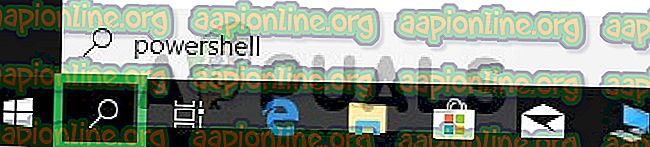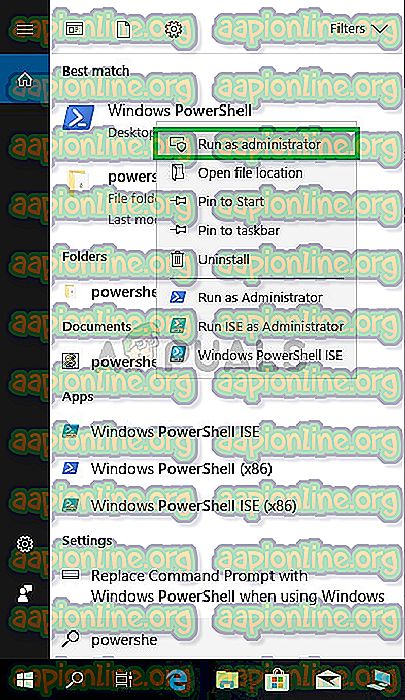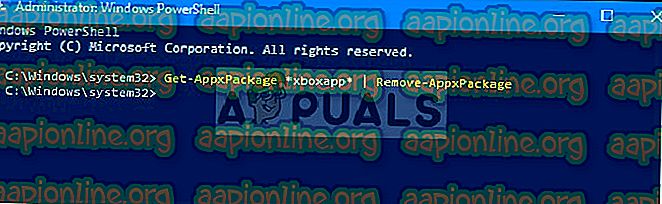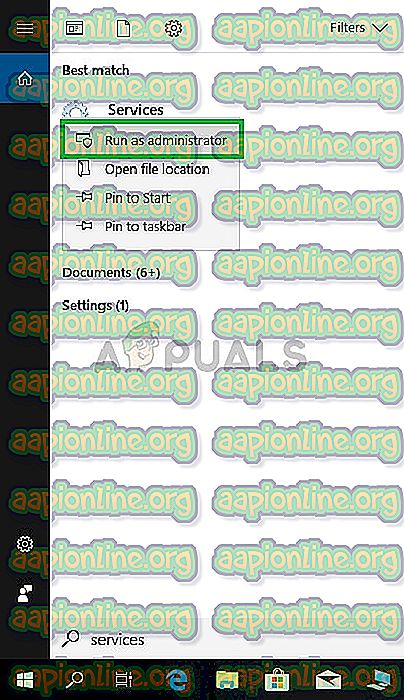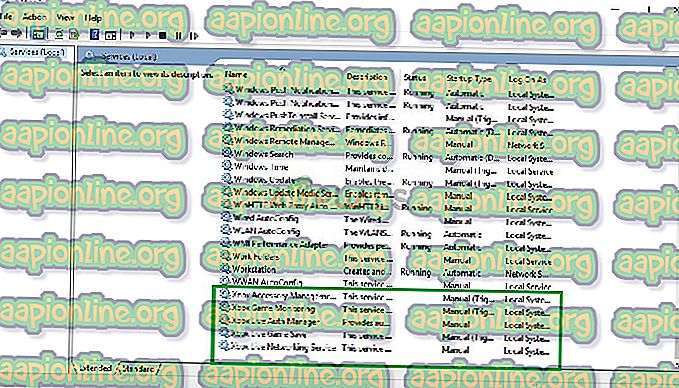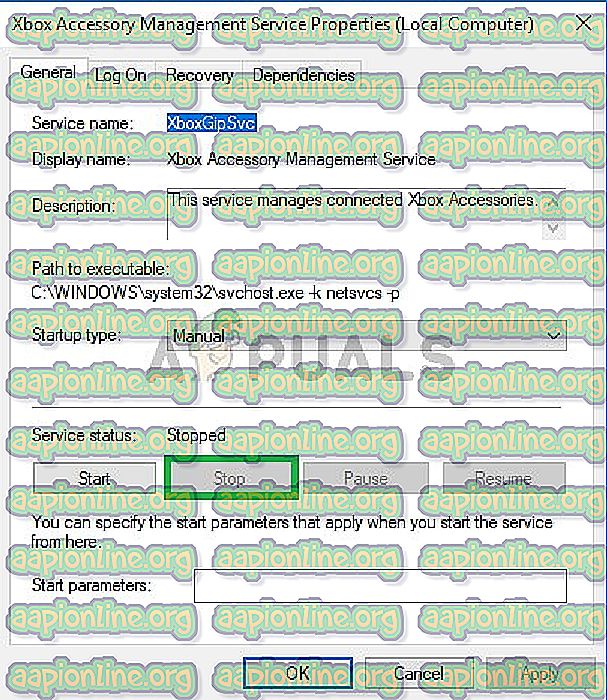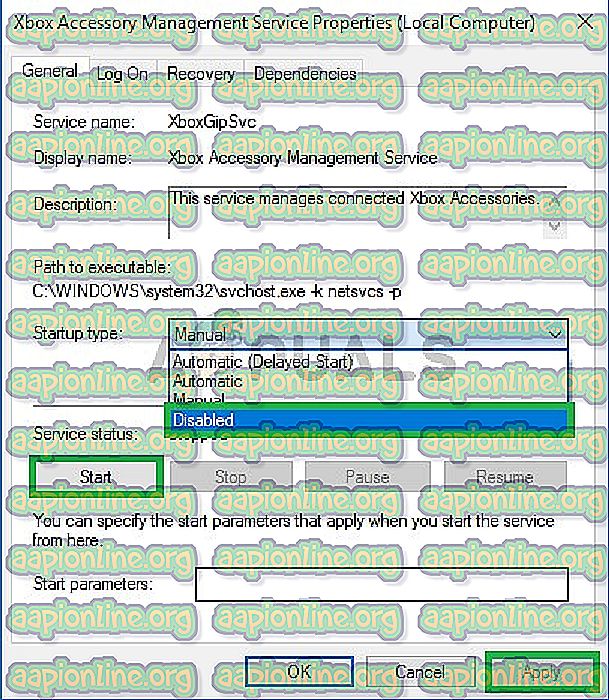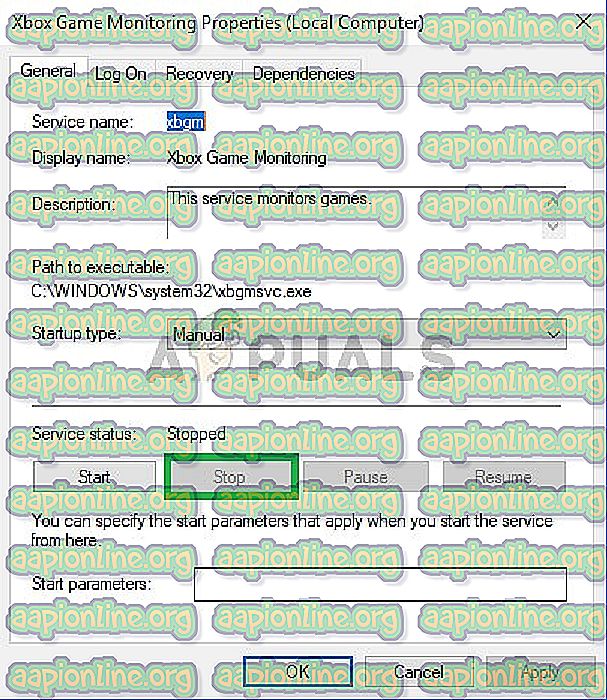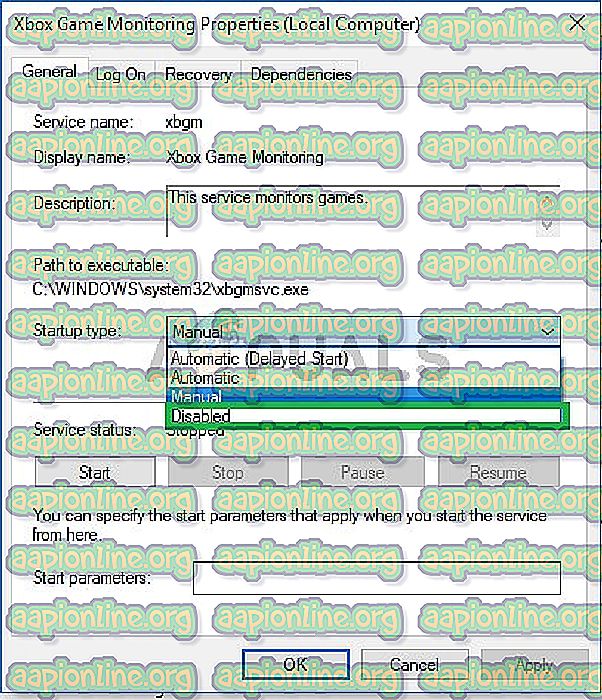Cara Hapus Apl Xbox dalam Windows 10
Kami melihat pengenalan banyak ciri baru dalam Windows 10. Pengenalan semula menu permulaan dan banyak aplikasi baru yang telah dimuatkan pada sistem pengendalian. Salah satu aplikasi sedemikian adalah App Xbox, aplikasi ini membolehkan pengguna PC berpasangan dengan konsol Xbox satu mereka dari jauh untuk bermain permainan, tangkapan permainan akses dan banyak lagi. Walaupun ia boleh digunakan untuk sesetengah orang app tidak berguna untuk majoriti pemain PC yang ingin memerah yang paling banyak daripada sambungan CPU dan internet mereka.

Dalam artikel ini, kami akan membimbing anda di jalan untuk mematikan sepenuhnya atau menyahpasang aplikasi dari Windows 10 supaya ia tidak mengambil sumber berguna yang mungkin digunakan di latar belakang semasa anda menggunakan komputer anda.
Membuang pemasangan Xbox App
Dalam langkah ini, kami akan menyahpasang aplikasi sepenuhnya dari windows 10 menggunakan arahan PowerShell sebagai pentadbir.
- Klik pada bar carian dan ketik " Powershell"
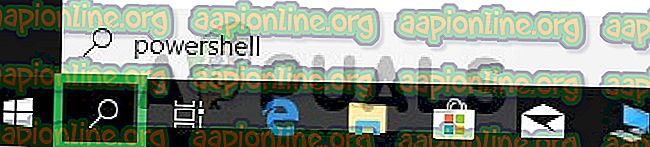
- Klik kanan pada ikon Powershell dan Klik pada " Run as Administrator "
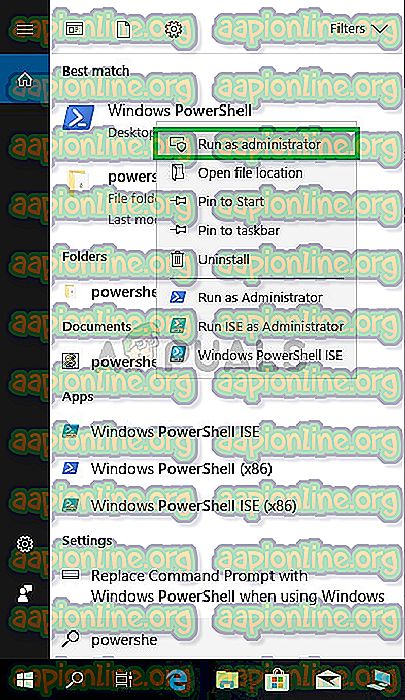
- Taip arahan berikut.
Get-AppxPackage * xboxapp * | Keluarkan-AppxPackage
Selepas menaip perintah ini tekan kekunci Enter pada papan kekunci anda
- Tunggu sehingga proses selesai dan tutup PowerShell
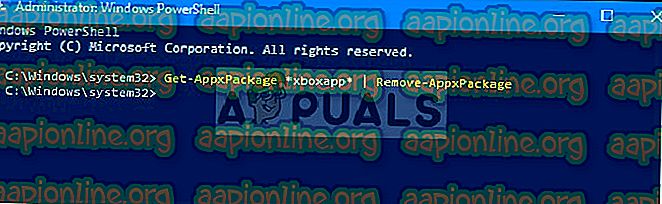
Proses ini benar-benar akan menyahpasang Xbox App dari komputer anda tetapi jika anda tidak mahu sepenuhnya menyahpasangnya dalam kaedah seterusnya kami akan menunjukkan kepada anda bagaimana untuk mematikannya.
Melumpuhkan App Xbox
Sekiranya anda tidak mahu memadam sepenuhnya apl Xbox dari tetingkap dalam langkah ini, kami akan melumpuhkannya sehingga anda memilih untuk mengaktifkannya secara manual
- Buka bar carian dan taipkan " Perkhidmatan "

- Klik kanan pada ikon perkhidmatan dan pilih opsyen " Run as Administrator ".
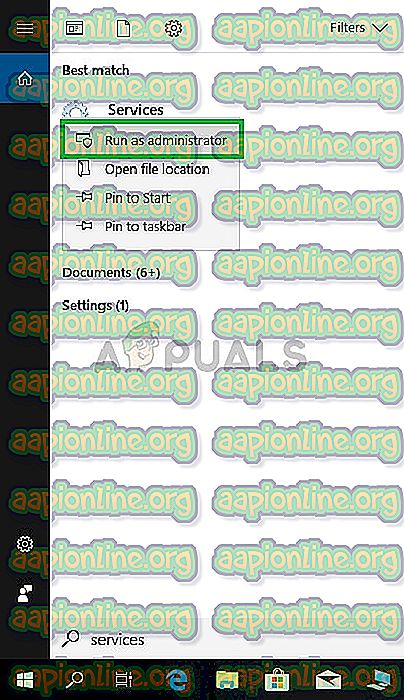
- Sekali di sana, Tatal ke bawah ke bawah senarai dan anda akan melihat pilihan yang berkaitan dengan Xbox Live .
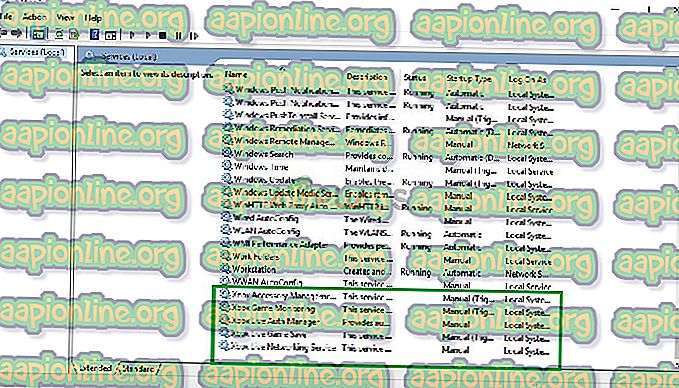
- Klik dua kali pada " Perkhidmatan Pengurusan Aksesori Xbox "
- Dalam pop timbul klik pada butang " Berhenti "
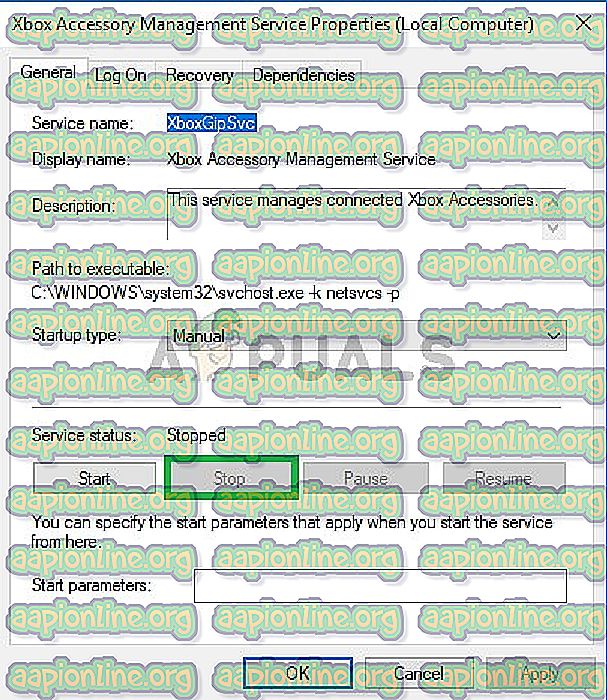
- Selepas ini Klik pada pilihan jenis Permulaan dan dalam senarai jatuh pilih Pilih Dinonaktifkan dan gunakan tetapan
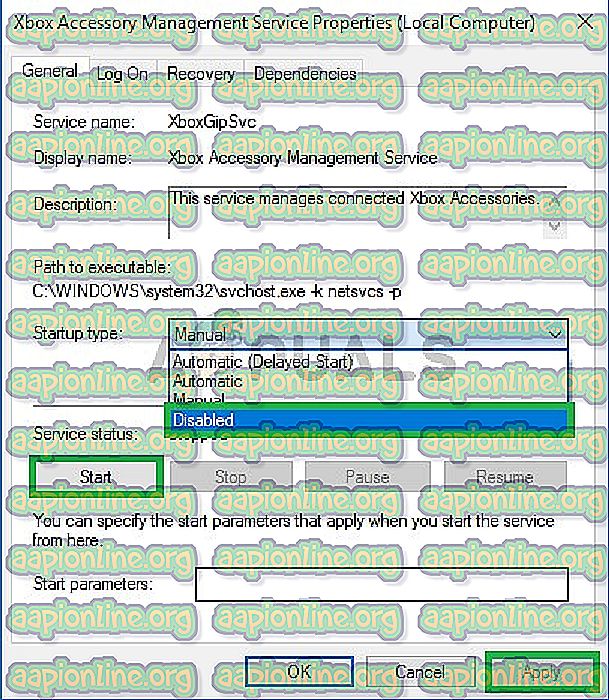
- Begitu juga, klik dua kali pada pilihan pemantauan "Xbox Game".
- Klik pada "Berhenti" dalam pop timbul
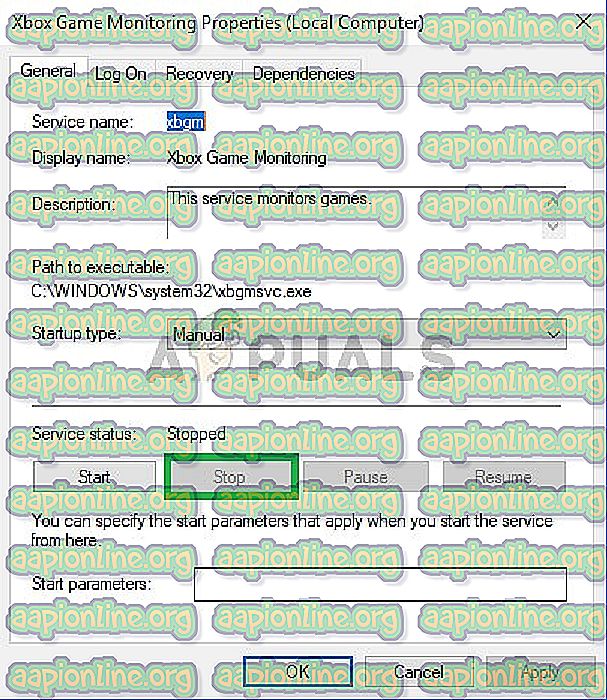
- Klik pada Dropdown mengikut jenis Startup dan pilih Disabled
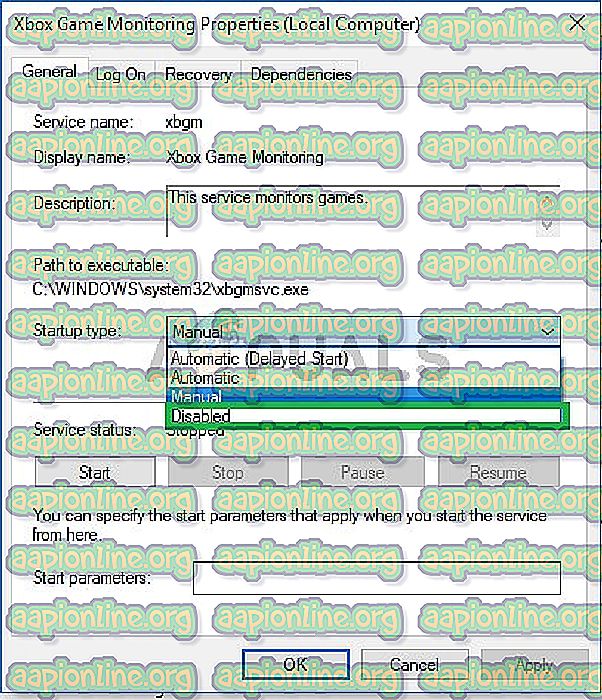
- Begitu juga, klik dua kali pada " Pengurus Xbox Live Auth " dan klik Hentikan dalam popup
- Selepas itu dalam Dropdown pilih Disabled dan Terapkan tetapan
- Juga, klik dua kali pada pilihan "Xbox Live Game Save" dan klik pada Stop dalam popup
- Selepas itu dalam Dropdown pilih Disabled dan Terapkan tetapan
- Akhir sekali, klik dua kali pada pilihan "Perkhidmatan Xbox Live Networking" dan klik pada Stop dalam popup
- Selepas itu dalam Dropdown pilih Disabled dan Terapkan tetapan
Kaedah ini sepenuhnya akan melarang aplikasi Xbox daripada menggunakan apa-apa jenis sumber (kecuali penyimpanan) pada komputer anda.